信息化专业教学平台
一、网络教学平台概况(http://xxzx.czwyxx.com:7081/openlearning/ )
网络教学平台创建了便捷的教学交流渠道,实现学习者自主学习和远程教学。
通过网络在线学习平台提供的网上课程学习与教学进度控制,学生可以学习到教师准备的课程内容,并可以在网上完成教师布置的作业,以及参加网上自测和网上考试,形成基本的网络教学活动。对于学校管理来说,网络在线学习平台可以提供学习数据统计分析和教学评价,方便学校对网络教学效果进行直观的分析和统计。目前已为所有在校师生开通网络学习空间。教师可通过申请开通网络课程。学生只需通过帐号登录即可访问,并完成相应课程的任务。
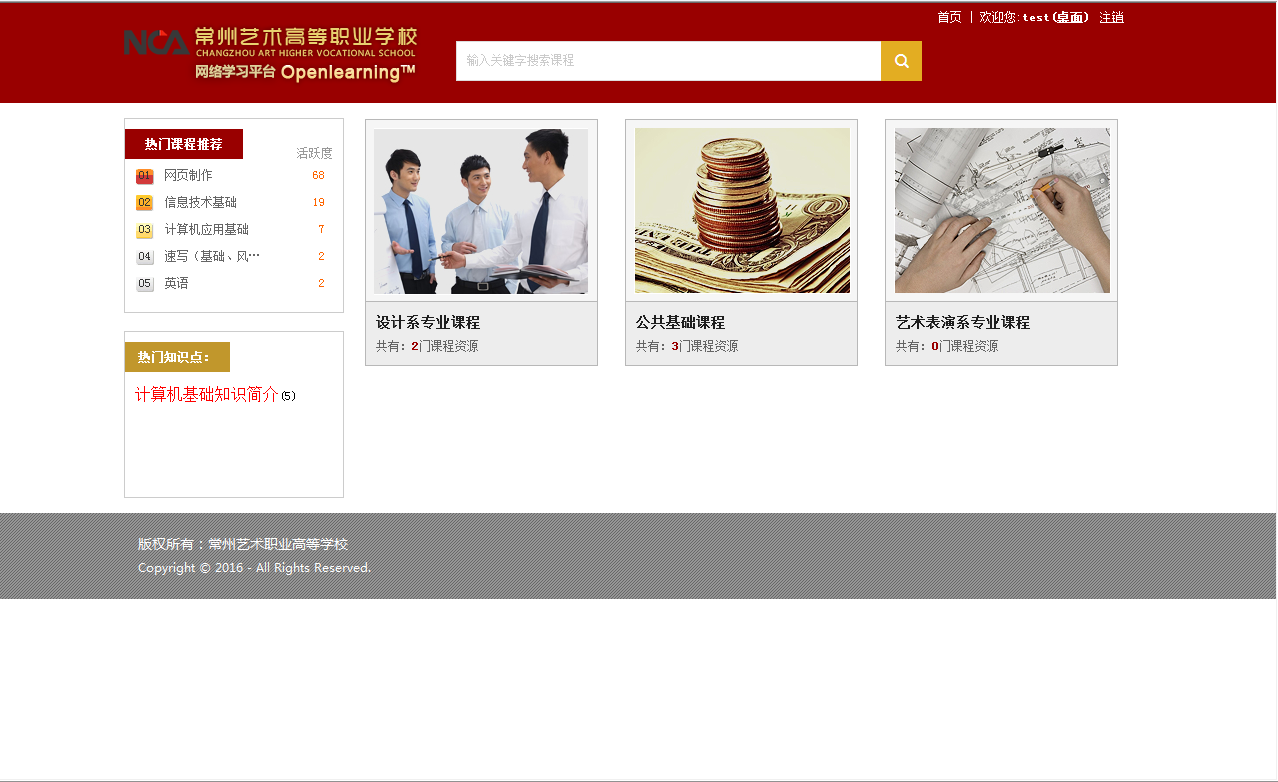
网络教学平台图
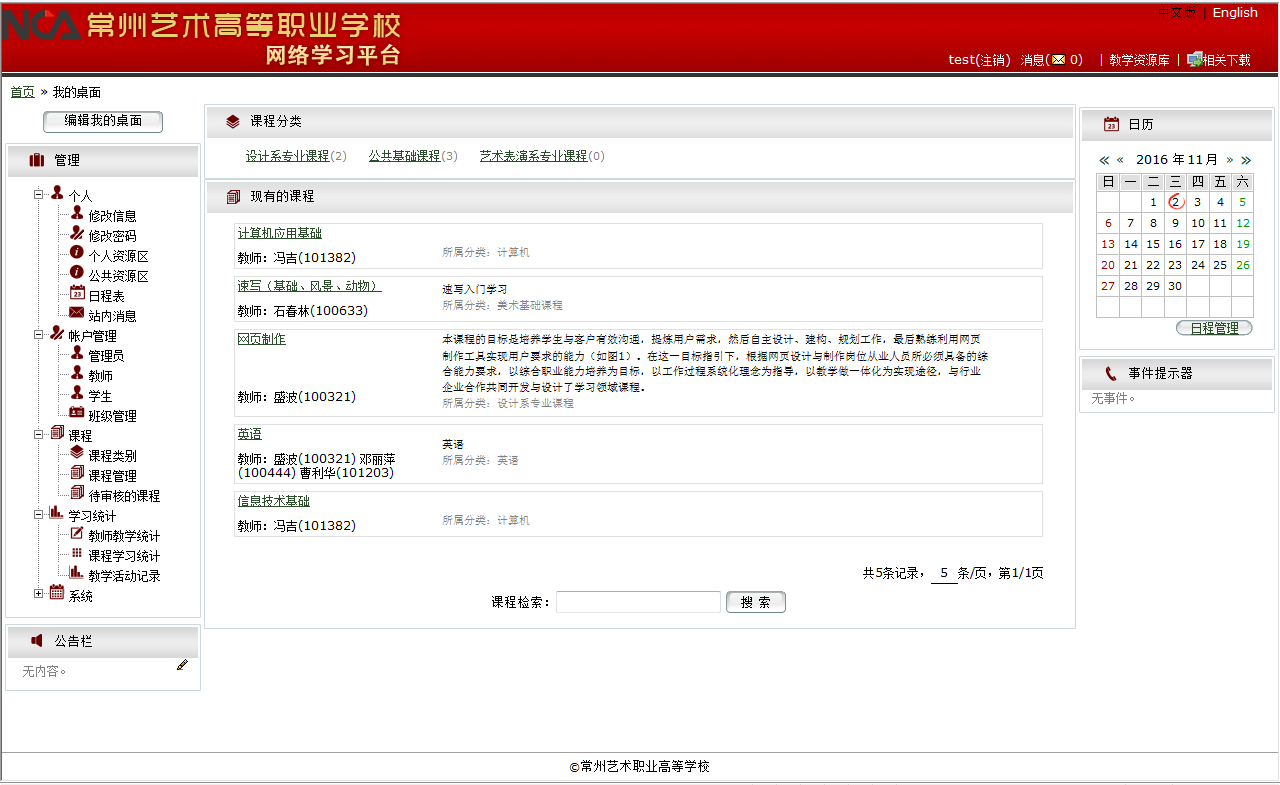 网络教学平台管理页面图
网络教学平台管理页面图
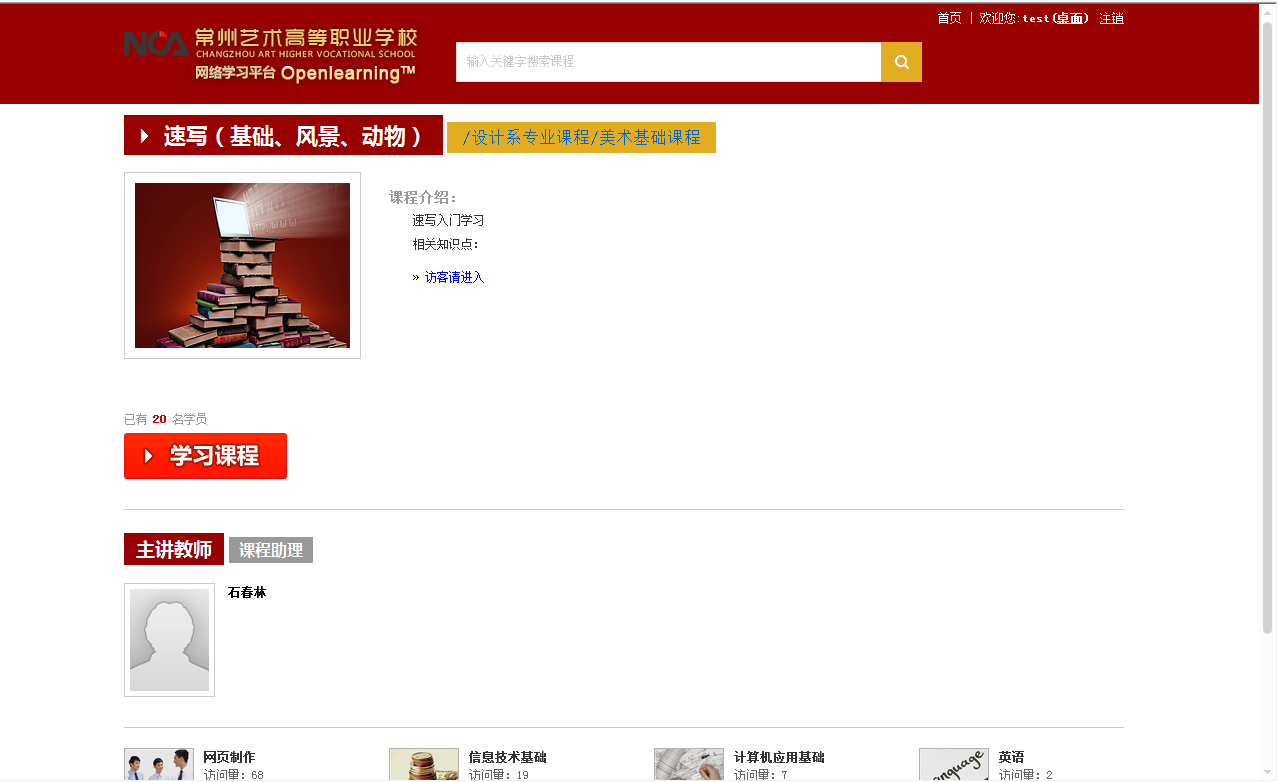
课程页面图
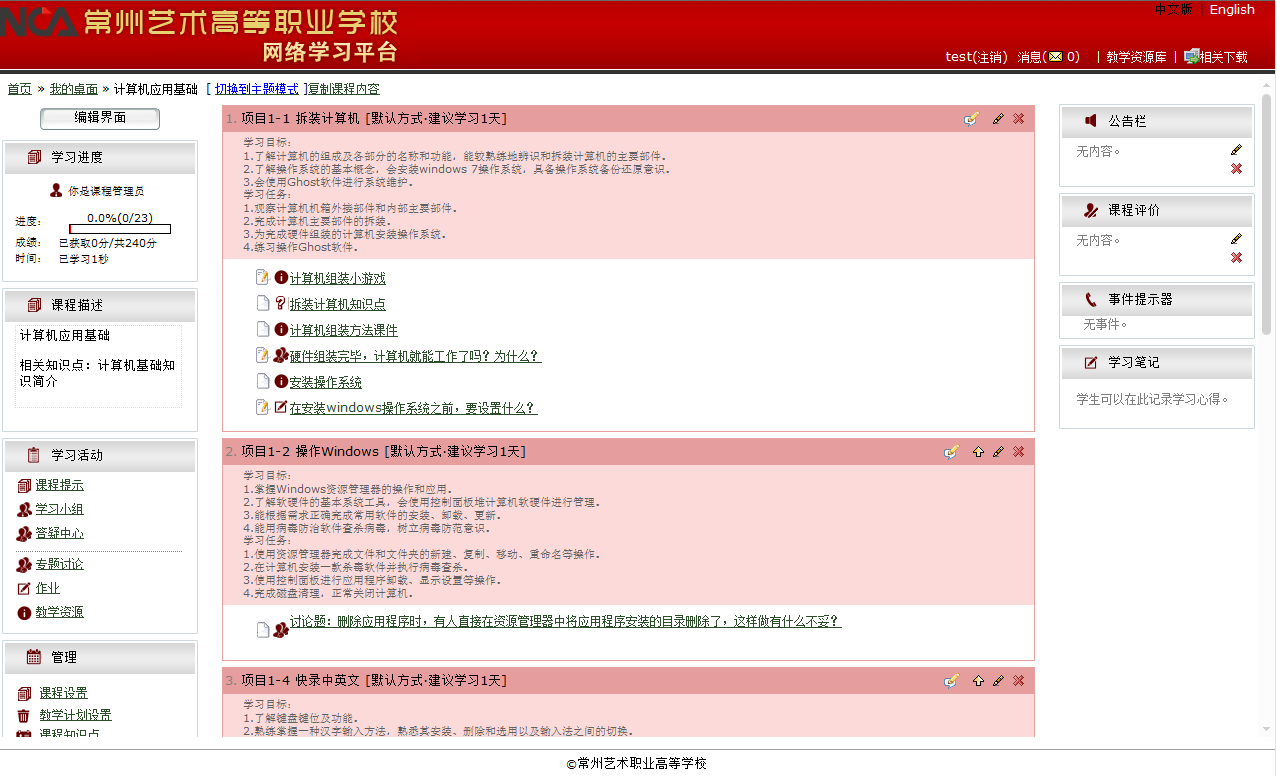 学习页面图
学习页面图
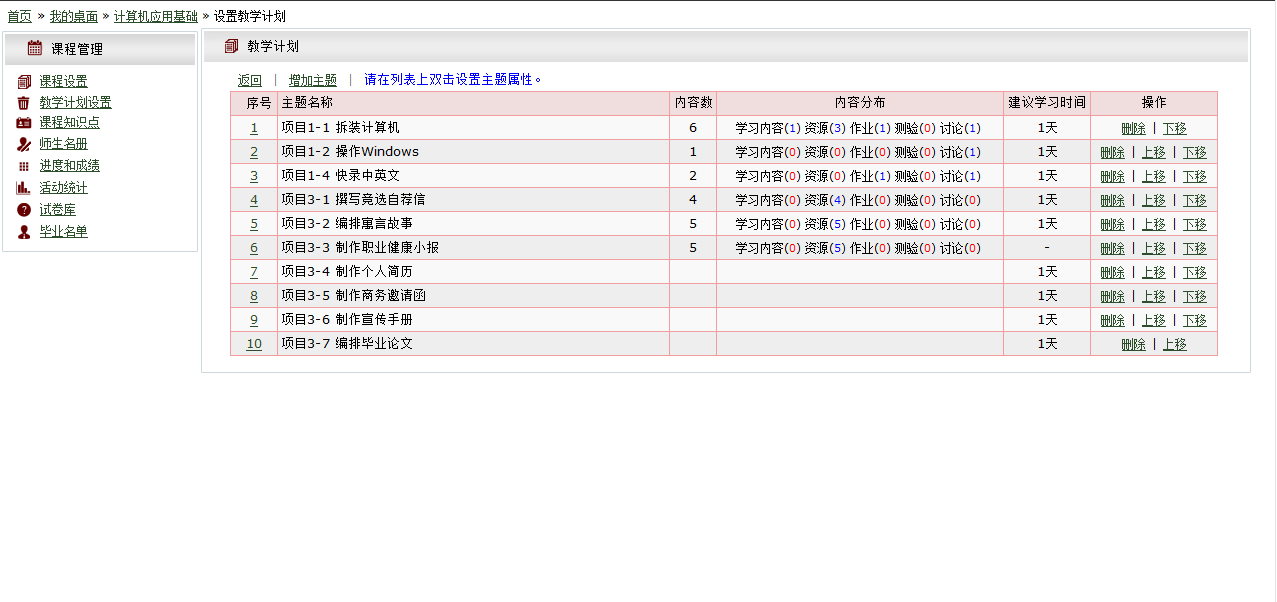
教学计划设置图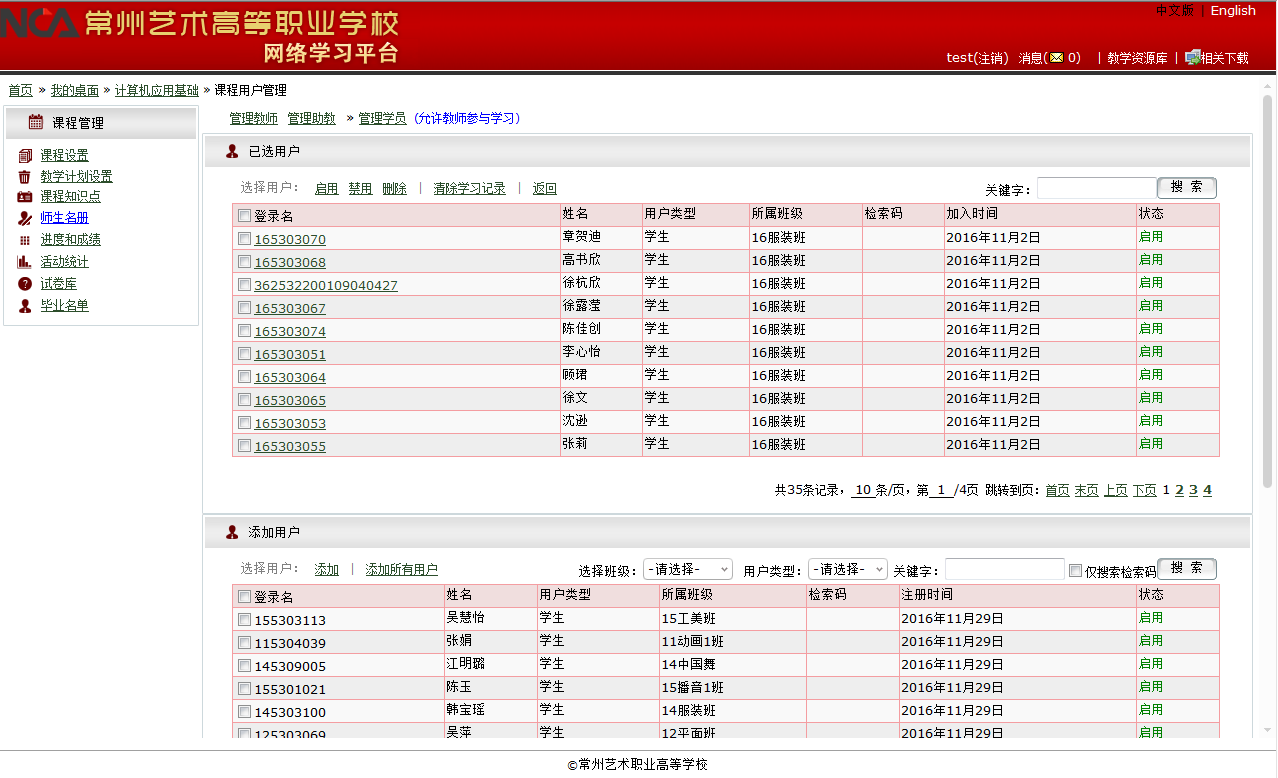
师生名册图
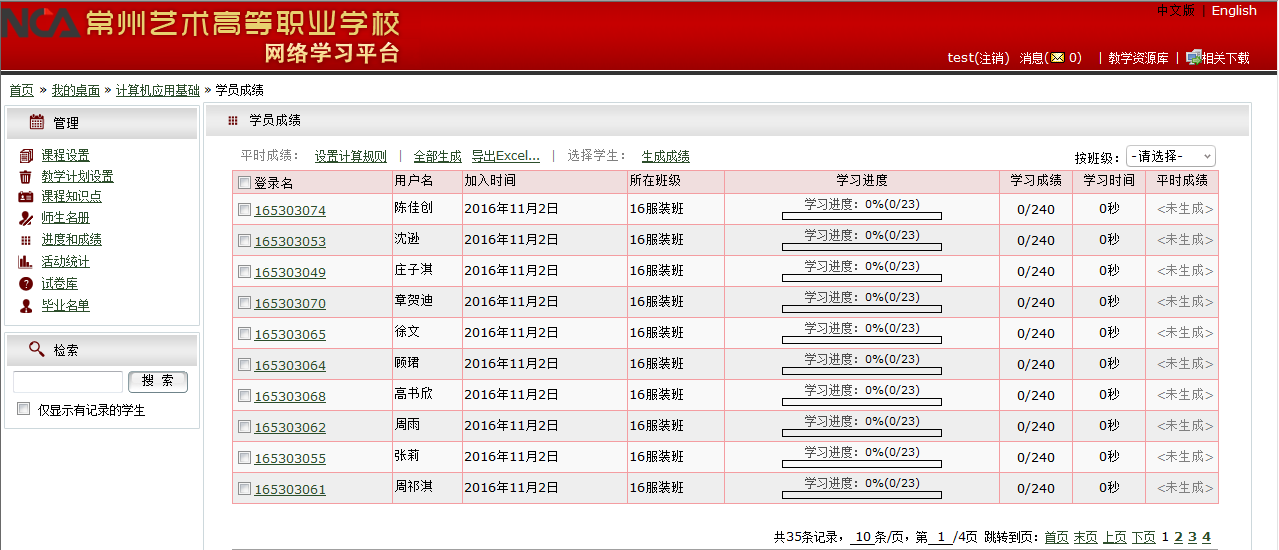
学习进度和成绩图
二、教室云桌面的使用
1、教室的云设备安装在教室讲台存放位置的左侧面板处, 使用时按下开机按钮,打开电源。该云设备提供USB连接。开机的开关位置、U盘接口的位置如下图:

2、打开设备后,等待设备查找视频信号源,跳出登录界面,如下图所示,
输入用户名和密码:用户名:教师工号;首次登陆密码:教师工号。
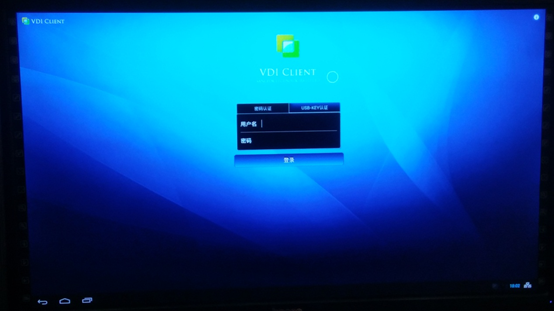
3、登录完成进入使用系统界面,如下图(通过其他电脑和PAD、智能手机等不同设备连接到云桌面显示的内容是一样的)。

4、主机关机如原电脑一样,即WINDOWS左下角选择"关机"。
三、使用其他电脑或笔记本进入云桌面系统
1、打开IE浏览器并在地址栏输入:https://192.168.8.248 ,点击继续浏览此网站,如图所示:
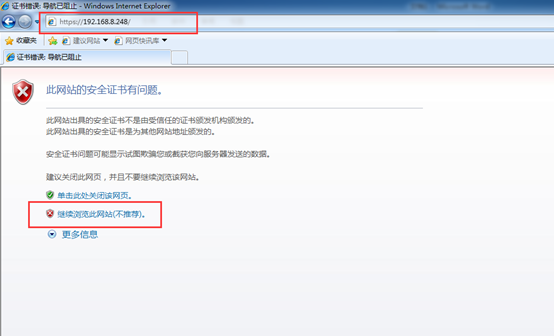
2、第一次登陆需要输入用户名和密码,并安装插件
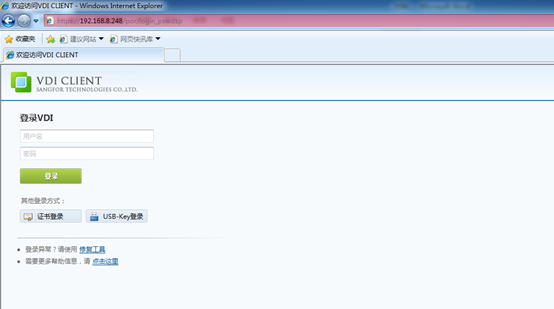
根据页面提示安装插件,如下图
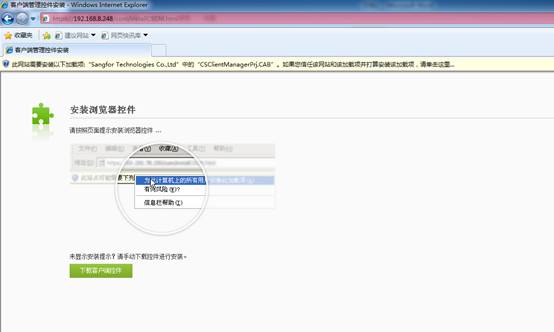
3、插件安装完成后,顺利登陆云桌面,如图所示;可在云桌面和个人电脑之间自由切换,如果需要将个人电脑里的文件放入到云桌面可以直接复制粘贴。使用完毕后可以直接右上角关闭关闭云桌面的连接。

四、使用智能手机或PAD进入云桌面系统
1、搜索安装easyconnect插件,下载完成后打开软件,输入192.168.8.248地址登陆。
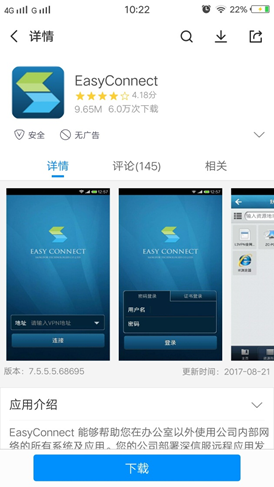
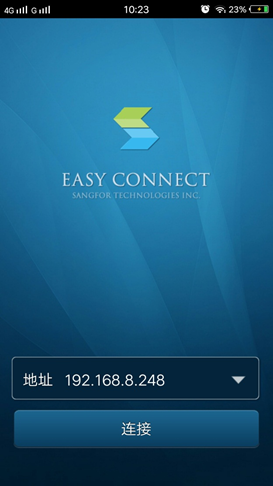
2、输入用户名和密码,登陆完成如下图所示
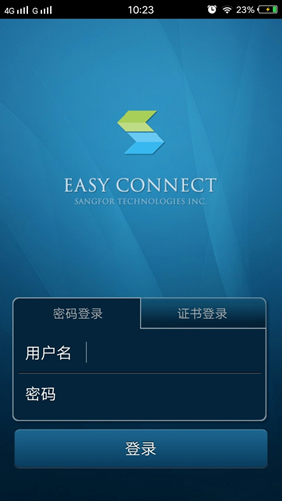
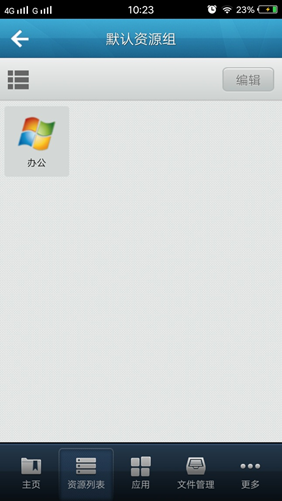
3、点击办公,会出现手机第一次登陆的界面使用介绍如下图
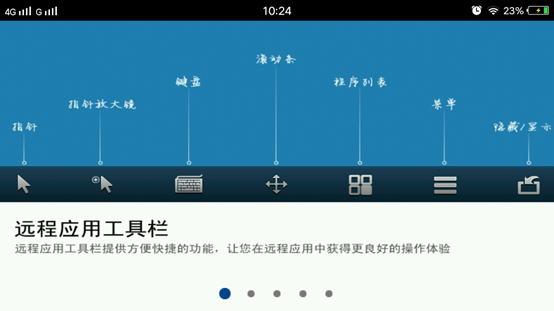
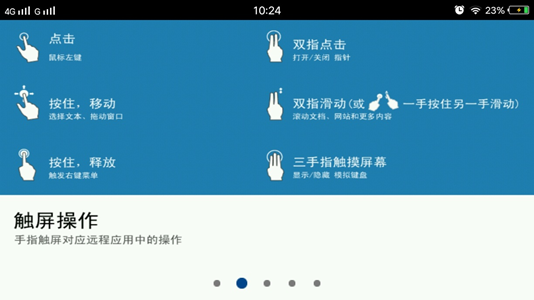
4、登陆进去后,会发现在个人电脑里复制粘贴进去的文件在手机里也同步显示了,
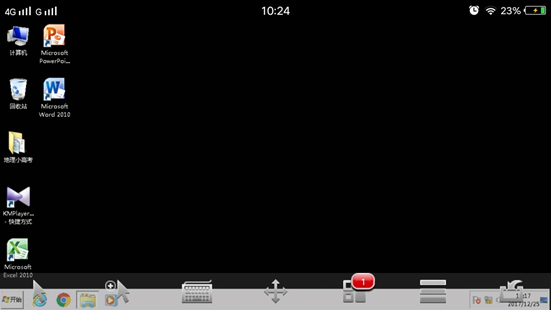
无论是用云桌面、个人电脑还是手机进入系统,所有的操作内容都会同步更新显示,操作简便易学。
三、在线课程建设及实施情况
一、在线课程实施情况统计表
系部 | 序号 | 课程名称 | 教研室 | 主讲教师 | 课程简介 | 授课计划 | 教案 | 课件 | 作业检测 |
设计系 | | 交互设计基础 | 动画教研室 | 吴昊玺 | √ | √ | √ | √ | √ |
| VI设计 | 平面教研室 | 周婧 | √ | √ | √ | √ | √ |
| 结构与工艺 | 服装教研室 | 周俊霞 | √ | √ | √ | √ | √ |
| PHOTOSHOP图形图像处理 | 平面教研室 | 石春林 | √ | √ | √ | √ | √ |
| 动画概念设计 | 动画教研室 | 蒋凌俊 | √ | √ | √ | √ | √ |
| 字体与版式设计 | 平面教研室 | 刘洪艳 | √ | √ | √ | √ | √ |
二、课程实施情况
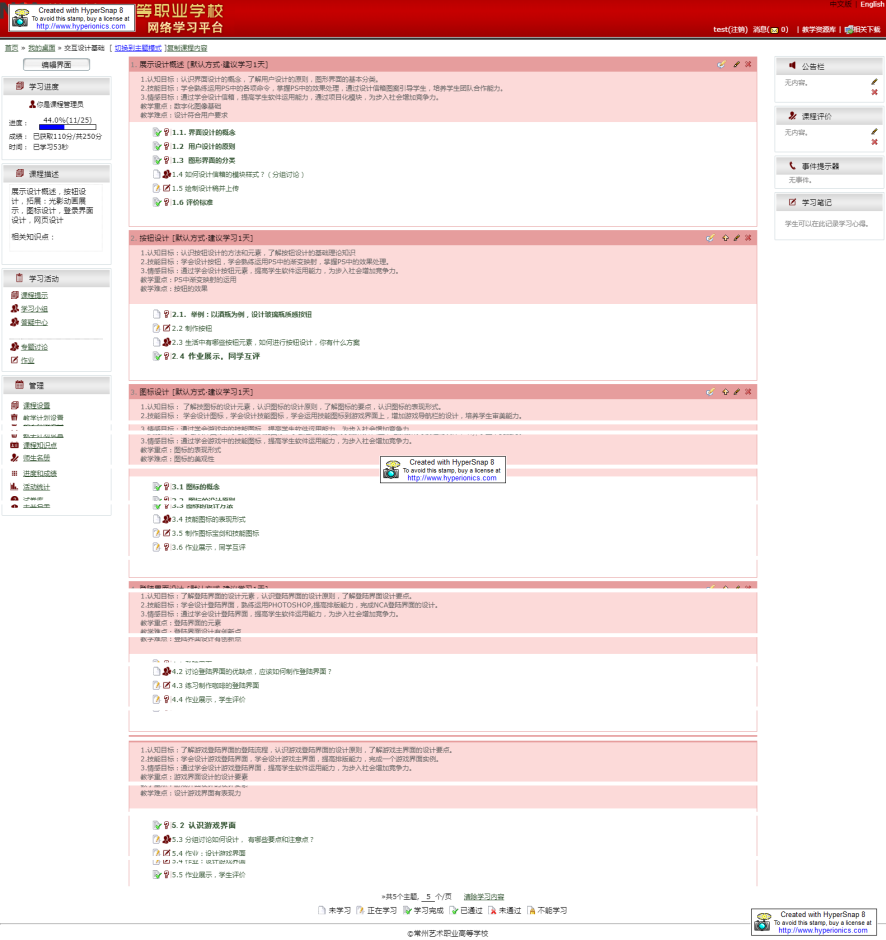
《交互设计基础》课程截图
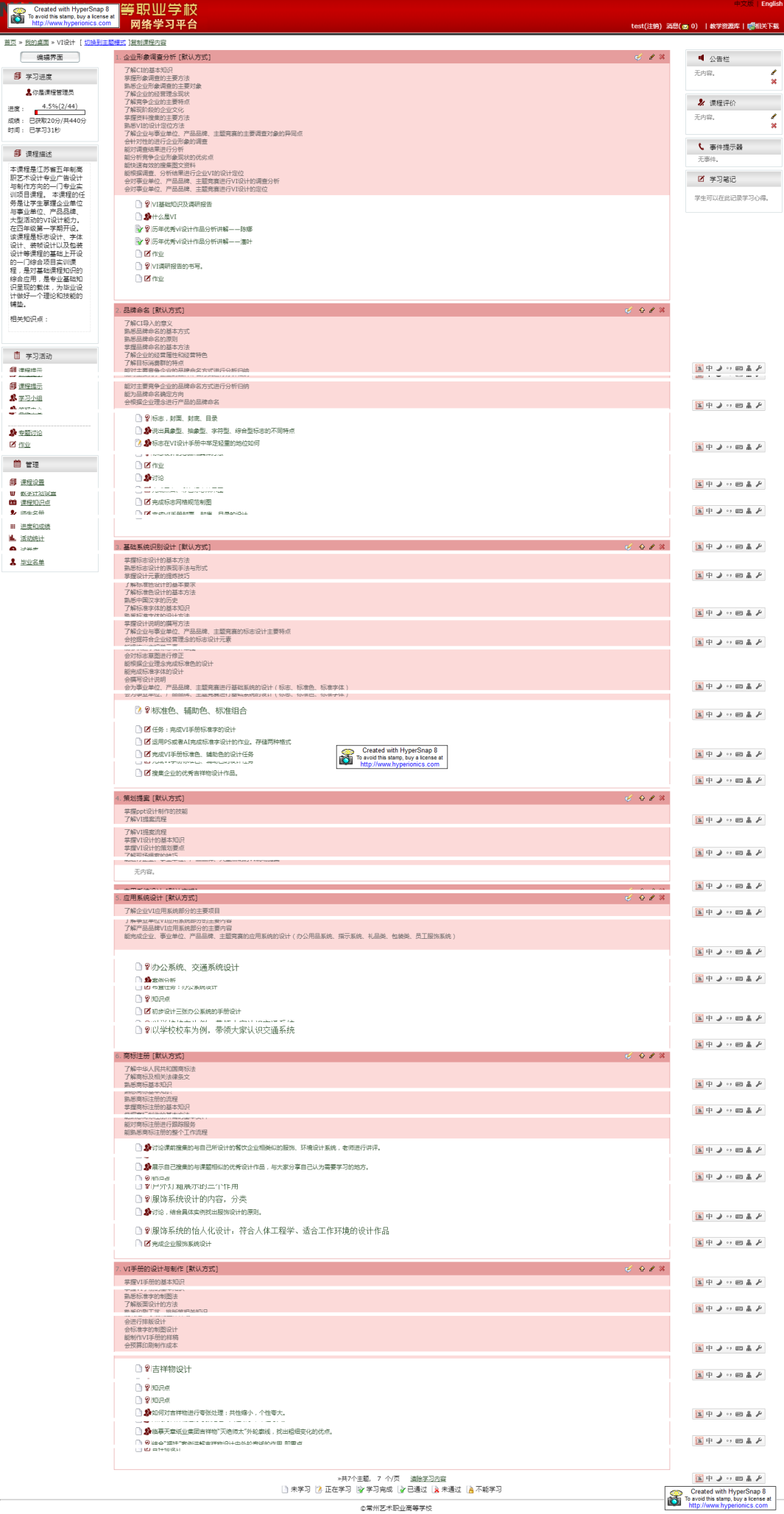
《VI设计》课程截图
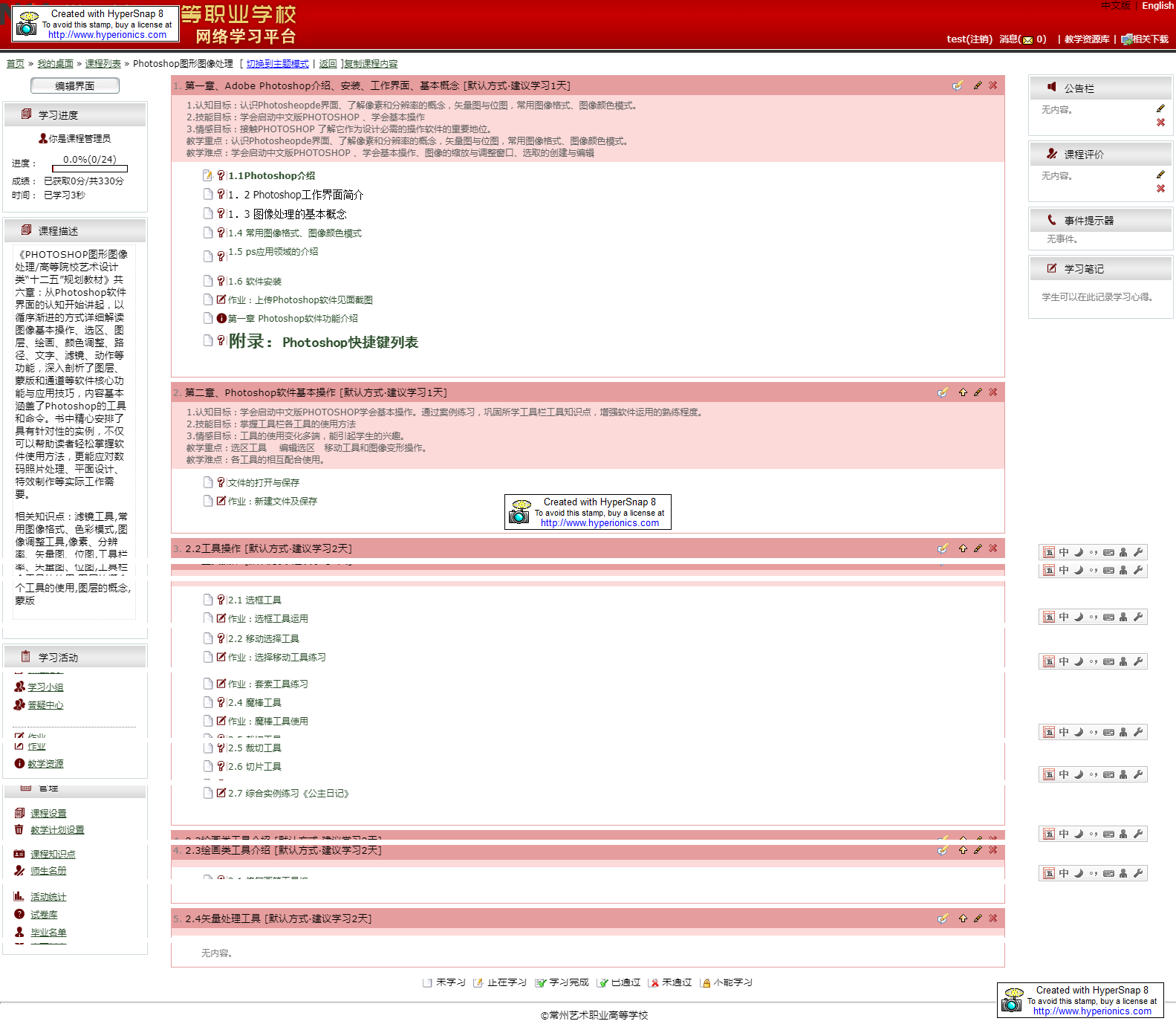
《Photoshop图形图像处理》课程截图
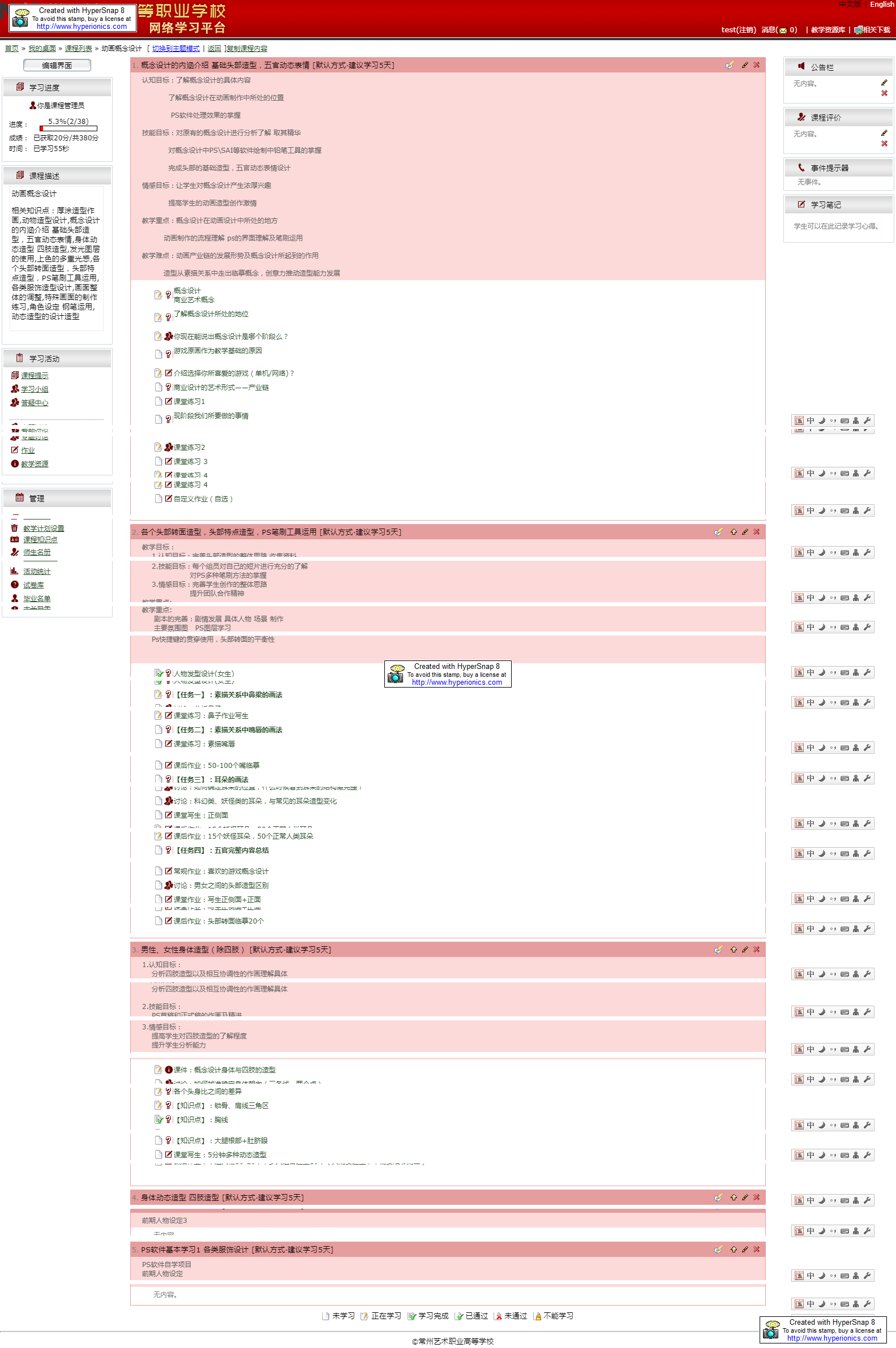
《动画概念设计》课程截图
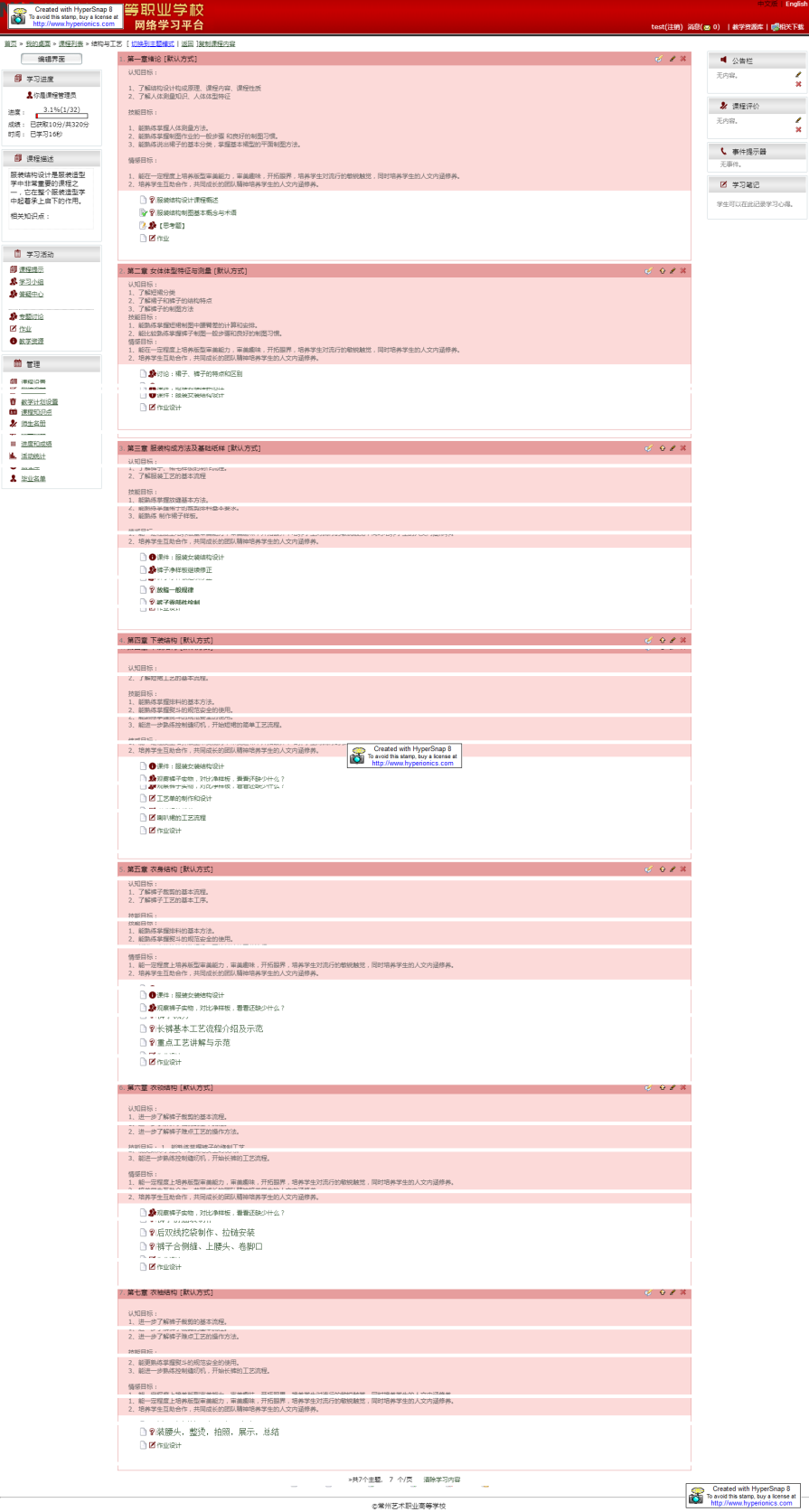
《结构与工艺》课程截图
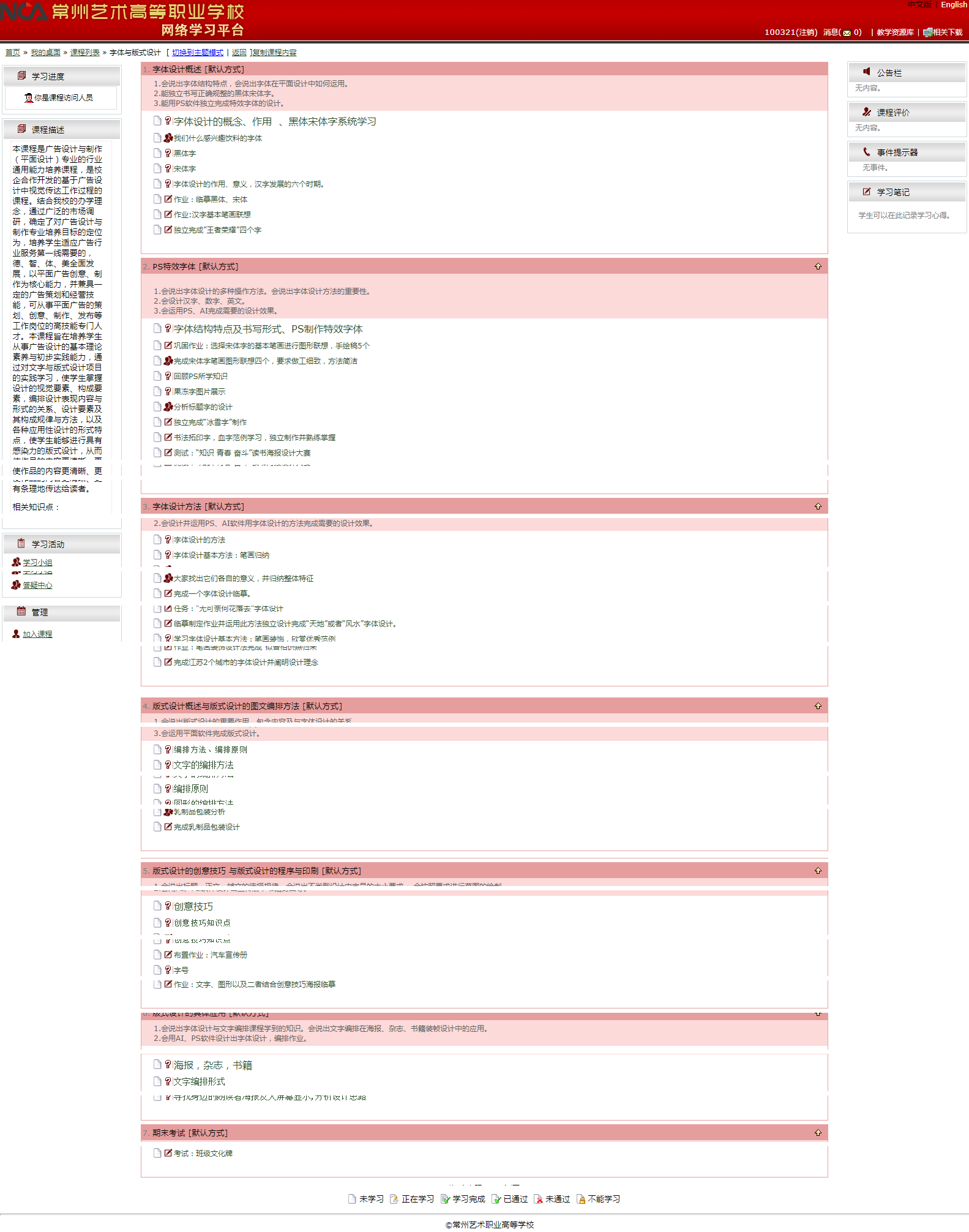
字体与版式设计

